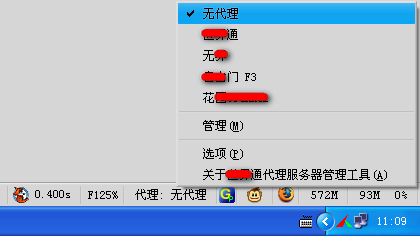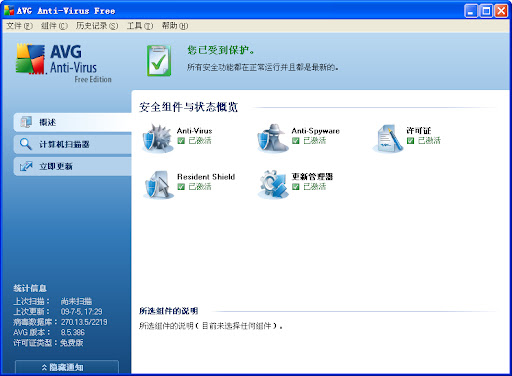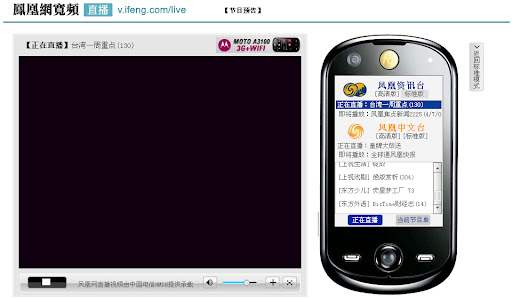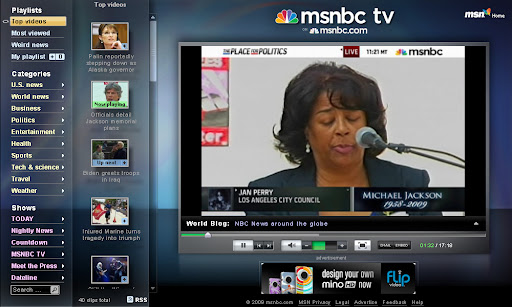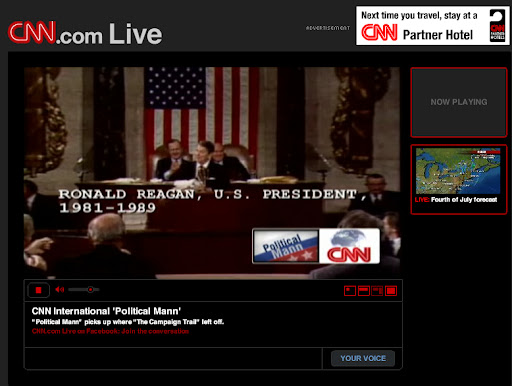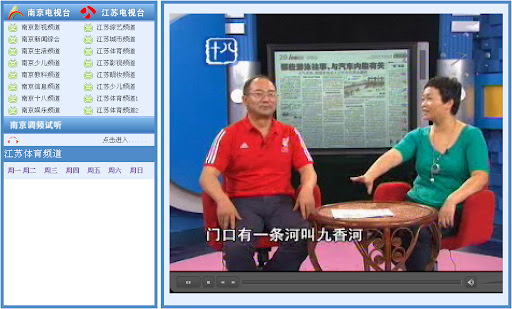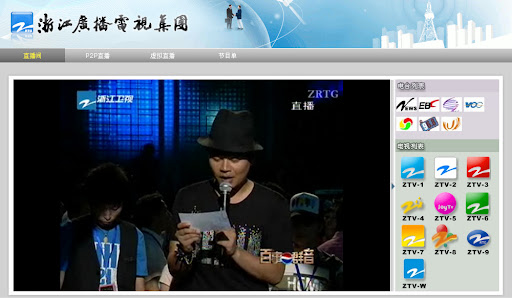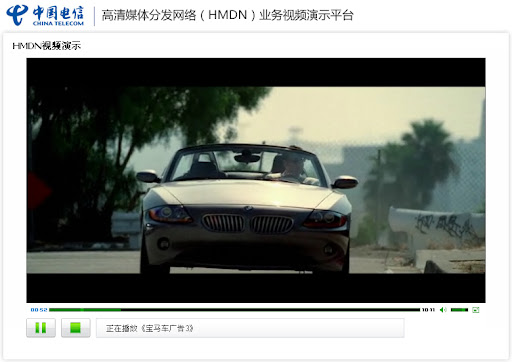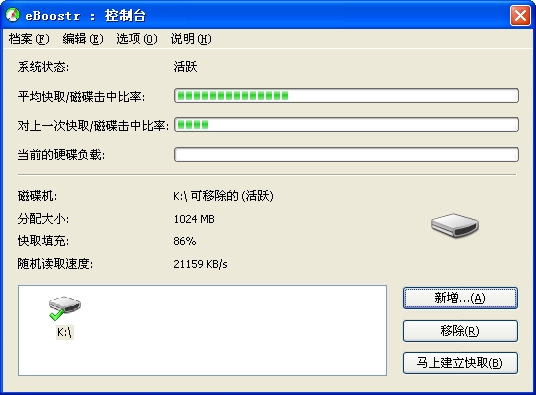(RTM 表示压制光盘前的版本,也就是说和数月后卖出来的正版光盘数据一致)
开始了我的 Windows 7 之旅
下面我来讲述一下令人激动的 Windows 7 使用体验
系统的获取
我使用的是远景发布的简体中文版
我从移动硬盘里拆出个硬盘,把里面的数据清空
换到笔记本里进行全新安装
安装系统前
可以先用 Windows 7 Upgrade Advisor 看看你电脑的配置是否适合 Windows 7 以及是否有匹配的驱动
在 PE系统 下的安装方法
先在PE系统下进行分区操作,微软推荐系统盘需16GB硬盘空间
1。把 Windows 7 ISO 解压至非C盘,如 D:\
2。格式化C盘,NTFS 格式
3。把 D:\ 目录下的 bootmgr 和 boot 目录复制到 C:\
4。把 D:\sources 里的 boot.wim 复制到 C:\sources\
5。运行 cmd,输入 c:\boot\bootsect.exe/nt60 c:
6。重启
7。出现“开始安装界面”,点左下角“修复计算机”
进入"系统恢复选择",选择最后一项"命令提示符",进入DOS窗口
8。输入 D:\sources\setup.exe
9。开始安装
另外,微软提供了用U盘安装 Win7 的官方软件 Windows7 USB DVD Tool
系统的激活破解
暂推荐使用 Windows 7 Loader
Windows 7 的改进
由于我使用 Vista 时间较少,有些 Windows 7 的特性可能在 Vista 时代就有了
火星勿怪
桌面图标
桌面的图标可以大中小三级调整
大图标对12寸以下小屏幕的笔电和视力不怎么好的人非常有用
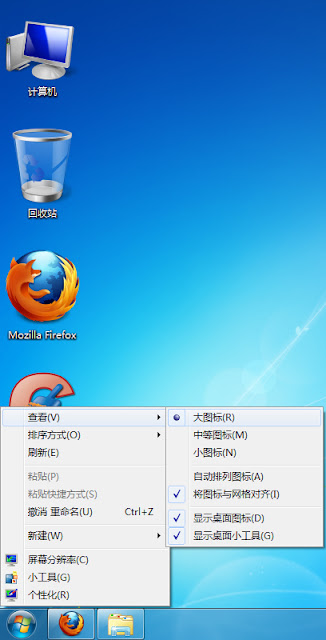
嫌不够大还可整体放大到125%
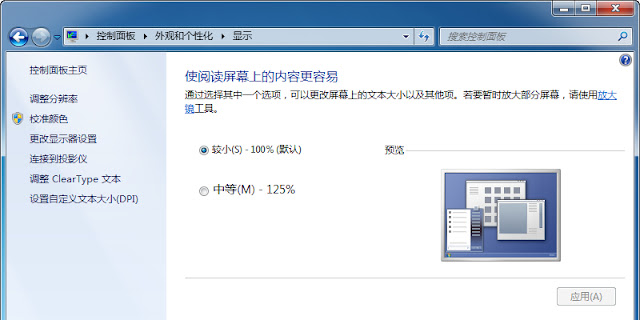
任务栏
在任务栏以图标显示程序,当鼠标放在图标上时还可以看到缩略图
有多个类似程序时可以通过缩略图来切换或关闭

任务栏的右方可以方便的自定义要显示的图标,或只让它在活动的时候出现
显示桌面 按钮在桌面右下角,很方便
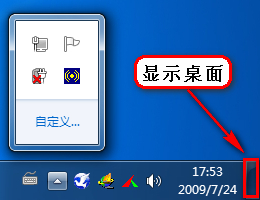
小工具
Vista 时代就广受欢迎的小工具可以拖放在桌面的任何位置
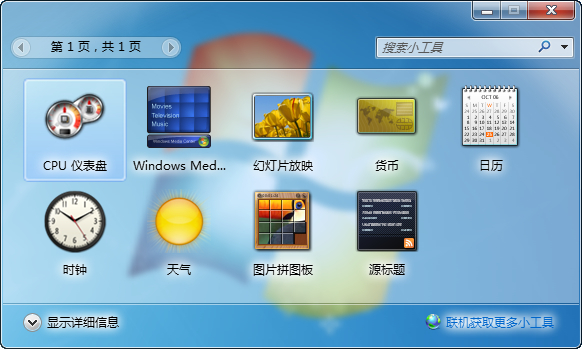
天气预报小工具修正版
网盘下载
解压到 C:\Program Files\Windows Sidebar\Gadgets
搜索地名时必须用拼音
鼠标手势
鼠标拖住一个窗口,轻轻一晃,其它的窗口立刻最小化,再晃一下,消失的窗口又回来了

将一个窗口拖拽到屏幕最上方,窗口就最大化,再向下拽一下,又恢复到原来的尺寸
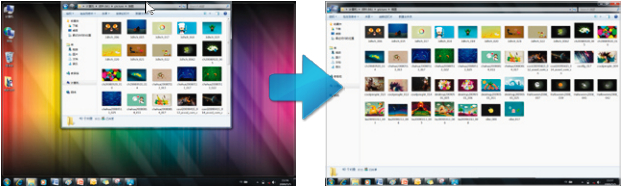
将窗口拖到屏幕左侧或者右侧,以屏幕的50%宽度显示
可以对两个文档窗口进行平行排列,方便对比排版

自定义 UAC 级别
Vista 最大的败笔终于在 Windows 7 得到了纠正
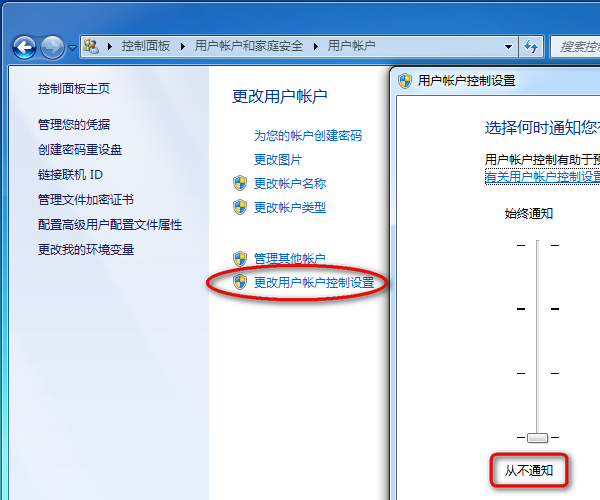
电源管理
即使没有安装笔记本专用的电源管理软件
Windows 7 对温度的控制依然相当出色
使用 Everest 实测
没有安装电源管理软件的 Windows 7 与我在 XP 上用软件降频的 CPU 温度居然一致
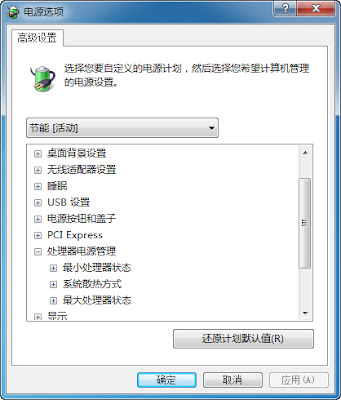
移动中心
使用快捷键 Win + X 唤出移动中心,轻松调节笔记本的一些设定
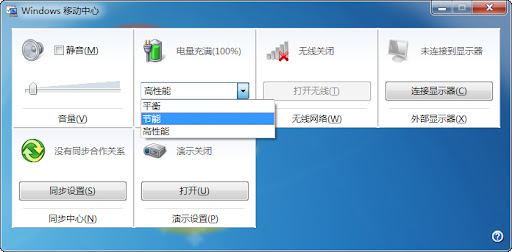
用快捷键 Win + P 可以快速切换其他显示器或投影设备
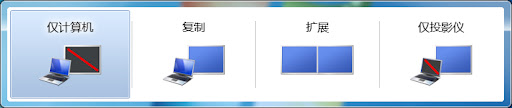
软件兼容性
Windows 7 对常用的软件的兼容非常不错,从 XP 迁移过来并没有什么问题
微软推荐的兼容 Windows 7 的杀毒软件列表
Windows 7 的游戏兼容列表
网银可能遇到的问题解决方案
文件传输
显示传输详情并且传输速度有所提升

磁盘性能的优化使得软件表现更出色
Firefox 的启动速度和浏览速度就比 XP 要顺畅
驱动
XP 时代毫无用处的自动搜索驱动终于有了大大的改观
绝大多数驱动可以通过微软推送,即使没有的驱动
也可以通过 Everest 判断硬件在网上找到更新
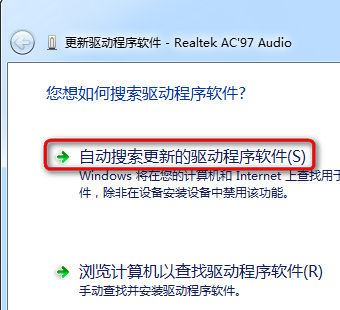
一些小提示
去除图标箭头
开始->运行->regedit
搜索 HKEY_CLASSES_ROOT\lnkfile
删除 IsShortcut
此举会导致锁定程序到任务栏失效,想要锁程序再改回来就是了
关闭系统休眠
开始->运行->cmd
在运行框的上方会出现 cmd.exe
右键选择“以管理员身份运行”
输入 powercfg -h off
关闭自动播放
如下图
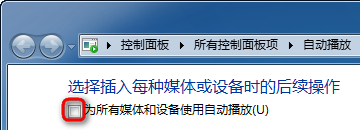
Flip 3D
用快捷键 Win + Tab 体验3D预览切换程序
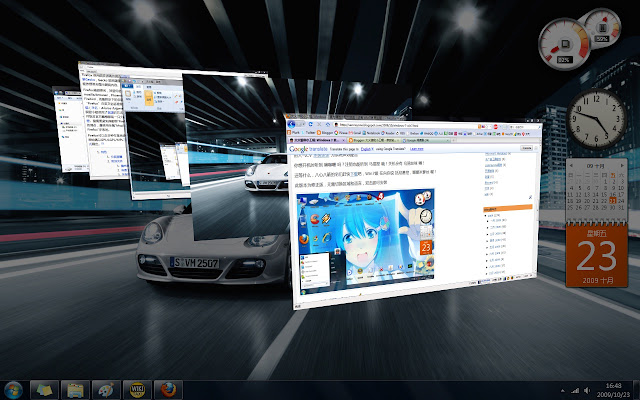
官方精选主题
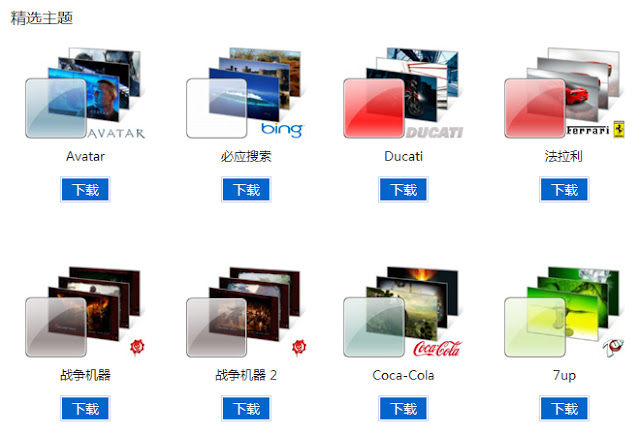
小结
Windows 7 各方面都让人满意
从启动速度到CPU、内存、硬盘占用,一点也不显臃肿
还在用 XP 和 Vista 的人,是时候体验一下新的技术啦!